インスピレーションがなかったり、動画制作の経験がなかったりすると、ゼロから動画を制作することが難しいことでしょう。この場合、解決策として、動画テンプレートを使って動画を作成することを検討してみてはいかがでしょうか。
Web上には、動画紹介テンプレートやYouTube動画テンプレートなど、クリエイティブな動画テンプレートがたくさん公開されています。 その中には無料のものもあれば有料のものもあります。必要なテンプレートを見つけたら、素材となるメディアファイルを動画テンプレートに追加するだけで、プログラムが自動的に素晴らしいビデオを生成してくれるので、時間と労力を大幅に節約することができます。
パート 1. 動画テンプレート
動画テンプレートは、クリエイターにフレームワークとして提供されるサンプルビデオとして知られています。一般的に使用される動画テンプレートのテーマは、旅行、家族、結婚式、友人、愛などです。
動画テンプレートには、イントロ、クレジット、トランジション、BGM、サウンドエフェクト、アニメーションなど、動画の作成に必要なプロな要素がすべて含まれています。
簡単に言うと、動画テンプレートを使えば、簡単かつ迅速にクールな動画を作成することができます。
パート 2. 動画テンプレートを入手できる場所
以下では、豊富な動画テンプレートを入手できる場所をご紹介します。
動画テンプレートの入手先8選
- MiniTool MovieMaker
- Renderforest
- Biteable
- Animaker
- Wideo
- Moovly
- Magisto
- Clipchamp
1. MiniTool MovieMaker
MiniTool MovieMakerは、ビデオ編集に必要な基本機能をすべて組み込んだ無料のビデオエディターです。広告、ウイルス、バンドル、ウォーターマークが一切ないため、他の多くの類似ソフトウェアよりも優れています。ただし、このソフトウェアは現在、Windowsシステムのみをサポートしています。
また、ソフト内には、恋愛、旅行、家族、友人、祝日など、さまざまなテーマの無料動画テンプレートが大量に用意されています。適切なテンプレートを選んだら、使用するメディア ファイルをインポートし、いくつかのカスタム設定を行うだけで、プログラムは自動的にクールなビデオを作成することができます。
もちろん、ソフトウェア内で適切な動画テンプレートが見つからない場合は、MiniTool MovieMakerのメインインターフェイスに移動して、ゼロからビデオを作成してみることもできます。
MiniTool MovieMakerクリックしてダウンロード100%クリーン&セーフ
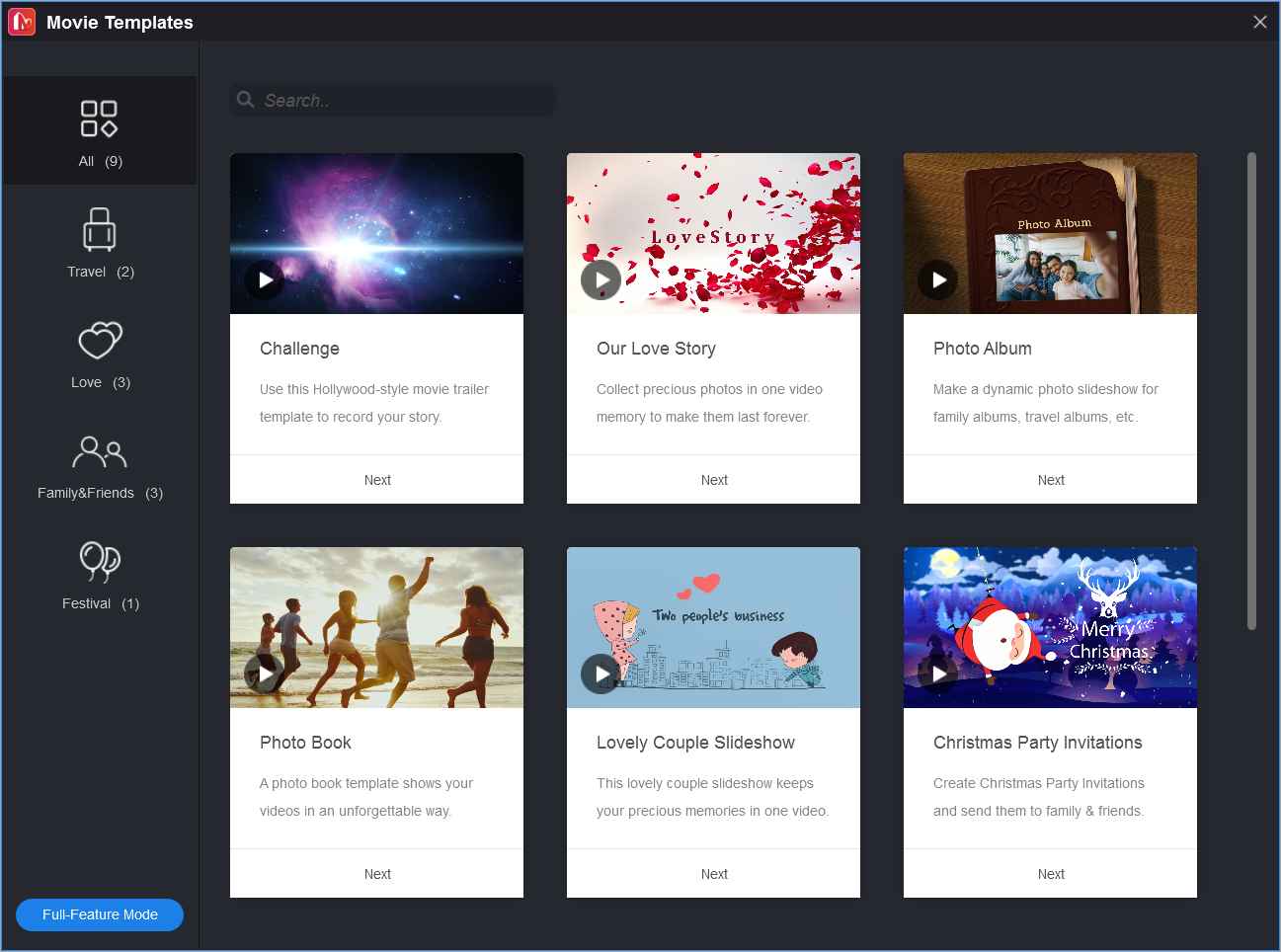
2. Renderforest
Renderforestは、オールインワンのオンラインビデオ、アニメーション、ロゴ、ウェブサイト制作プラットフォームで、高品質なビデオ、ロゴ、モックアップ、ウェブサイトを少ない時間と労力で制作できる最高のオンラインツールを提供しています。
このサイトでは、アニメーションビデオ、プレゼンテーションとロゴ、スライドショー、プレゼンテーション、ミュージック・ビジュアライゼーションといったさまざまなカテゴリーで、あらゆるビデオ制作のニーズに応える数百種類の既成無料テンプレートを提供しています。
画像、動画、音声をテンプレートに追加すると、自動的にビデオにすることができます。また、テキストオーバーレイの追加、背景色の変更、ロイヤリティーフリーの音楽の使用も可能です。
3. Biteable
Biteableは、80万以上のストックフッテージクリップを備えた無料のオンラインビデオエディタです。使い方は超簡単で、数分で魅力的なビデオを作ることができます。
また、あらゆるニーズに応えるため、数え切れないほど多くのカテゴリーの動画テンプレートを用意しています。ビデオ編集のスキルは必要なく、テーマに合わせてテキスト、色、音楽を変更したり、自分の映像をアップロードしたりすることもできます。
これさえあれば、好きなだけ動画を作成することができます。ただし、作成した動画をウォーターマークなしでダウンロードまたは共有したい場合は、有料プランにアップグレードする必要があります。そのほか、このプラットフォームでは、Facebookカバー、ダイナミックグラフィック、またはソーシャルメディアチャンネル用のコンテンツも作成できます。
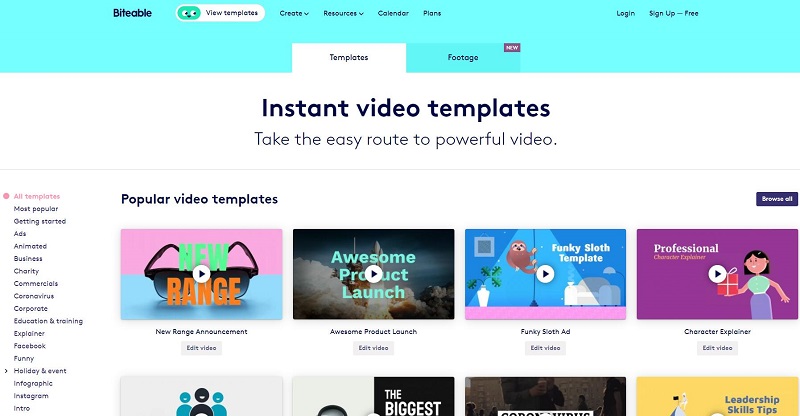
4. Animaker
Animakerは、マウスを数回クリックするだけで、楽しいGIF、アニメーション、ビデオを作成、編集、共有できるオンラインプラットフォームです。また、ユーザーの制作素材を充実させるために、このサイトには、動画テンプレート、ロイヤリティフリーの音楽トラックやサウンドエフェクトを多数収録しています。
豊富なプロなテンプレートは、ソーシャル ビデオ、紹介ビデオ、説明ビデオなどの作成に役立ちます。
適切なテンプレートを選び、各セクションをカスタマイズし、ソーシャルチャンネルにビデオをエクスポートします(100以上のソーシャルチャンネルに対応しています)。動画の作成は、かつてないほど簡単です。
5. Wideo
Wideoは、アニメーションビデオ、説明ビデオ、その他のマーケティングビデオを非常に簡単な方法で作成するオンラインビデオ制作サイトです。
100種類以上のカスタマイズ可能な動画テンプレートを提供しているので、適切なテンプレートを選択するだけで、画像、テキスト、カラーを即座にカスタマイズし、制作を完成させることができます。 映像編集やデザインの知識は必要ありません。
また、JPG、PNG、GIF形式の画像やロゴをアップロードしたり、16:9、1:1、9:16といった動画のアスペクト比を選択することもできます。 無料プランで唯一できないことは、作成した動画のダウンロードやYouTubeへのアップロードです。
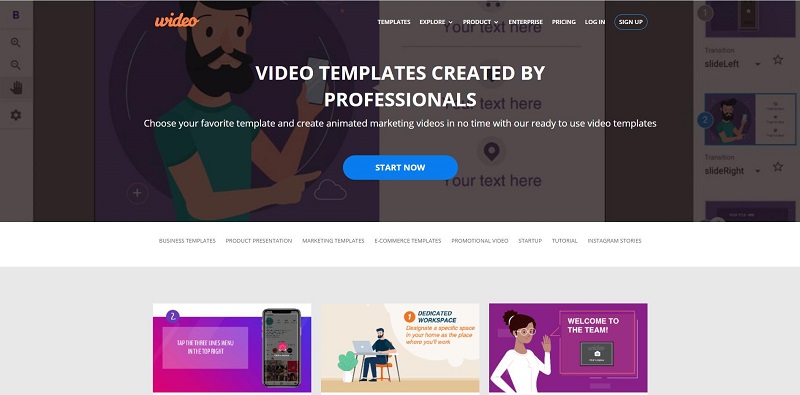
6. Moovly
Moovlyは、マルチメディアコンテンツ:アニメーションビデオ、ビデオプレゼンテーション、アニメーションインフォグラフィックス、その他あらゆるビデオコンテンツの作成と生成をサポートするクラウドベースのプラットフォームです。ソフトウェアのインストールは不要で、ブラウザだけで利用できます。
ビジネス、教育、マーケティングなどの無料の動画テンプレートを提供しています。使用するテンプレートを選び、テキスト、色、画像、映像、音楽など、好きなものを調整するだけで、簡単に動画を作成できます。あるいは、真っ白なキャンバスから始めて、好きなようにビデオを作成することもできます。
ストックビデオ、モーショングラフィックス、音楽、サウンドエフェクト、写真、イラストなど、100万点以上のメディアアセットを収録したユニークなグラフィックライブラリーを備えています。
7. Magisto
Magistoは、ビデオをキャプション、音楽、特殊効果付きの思い出の瞬間に変える、人気のあるオンラインビデオメーカーです。
誕生日、結婚式、ソーシャルメディア、スポーツ、食べ物など、さまざまなテーマの何千もの動画テンプレートを提供しています。サムネイルにカーソルを合わせるとテンプレートをプレビューすることができますが、一部のテーマはアップグレード後にのみ使用できます。
また、次に、内蔵の音楽ライブラリから音楽を選ぶか、自分の音楽をアップロードして使用することができます。オンラインプログラムは、編集作業を完了し、自動的にビデオにトランジションを追加します。
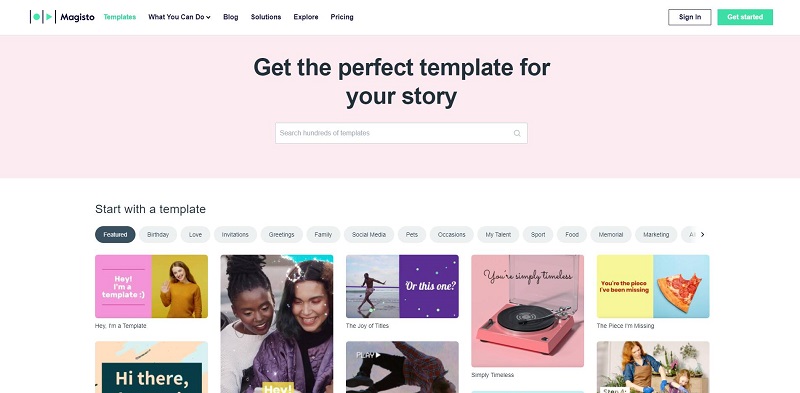
8. Clipchamp
Clipchampは、非常に人気のある無料のオンラインビデオ編集ツールです。素晴らしいビデオを作成するために必要なすべての機能が搭載されており、ビデオ編集の経験がなくても簡単に動画を作成することができます。
ユーザー優しいのインターフェース デザインを持つうえ、広告、教育、スライドショーなど、様々なカスタマイズ可能な動画テンプレートを提供します。また、ストックライブラリには、あらゆるジャンルの動画や音楽が豊富に用意されています。
このソフトで、1:1、9:16、4:3、16:9などの異なるアスペクト比をサポートし、大きなビデオを小さなセクションに分割し、必要に応じてビデオを回転させ、ビデオクリップの不要な部分を除去することができます。
パート 3. 動画テンプレートを使用して動画を作成する方法
ソーシャルメディアで販売を宣伝したり、ビデオブログを開始したり、スライドショーを作成したりするには、動画テンプレートを使用すると、多くのステップが簡素化されます。
動画テンプレートを入手するためのいくつかのソースは上記で詳しく説明しましたので、クールな動画テンプレートを使って動画を作る方法を学びましょう。
1. MiniTool MovieMaker
MiniTool MovieMakerには、多数の無料ビデオテンプレートが用意されています。 ここでは、それらを使って動画を作る方法をご紹介します。
MiniTool MovieMakerクリックしてダウンロード100%クリーン&セーフ
ステップ1. メディア ファイルをインポートする
再生ウィンドウの右上隅にある「テンプレート」をクリックし、使用したいテンプレートを選んで「次へ」ボタンをクリックすると、素材となる動画、写真、GIFファイルなどのメディアファイルを読み込むことができます。
ステップ2. クリップを調整する
任意のクリップを選択し、置きたい場所にドラッグ&ドロップします。さらに動画や画像を追加したい場合は、空白のサムネイルにある画像アイコンをタップして、必要なクリップを取り込んでください。
ステップ3. 動画をトリミングする
トリミングしたいビデオクリップを選択し、サムネイル上のはさみアイコンをクリックしてトリムウィンドウを表示します。
ステップ4. テキストを編集する
T字アイコンをクリックし、黒枠に好きなテキストを入力し、サイズや位置の変更など、テキストのカスタマイズを行うことができます。
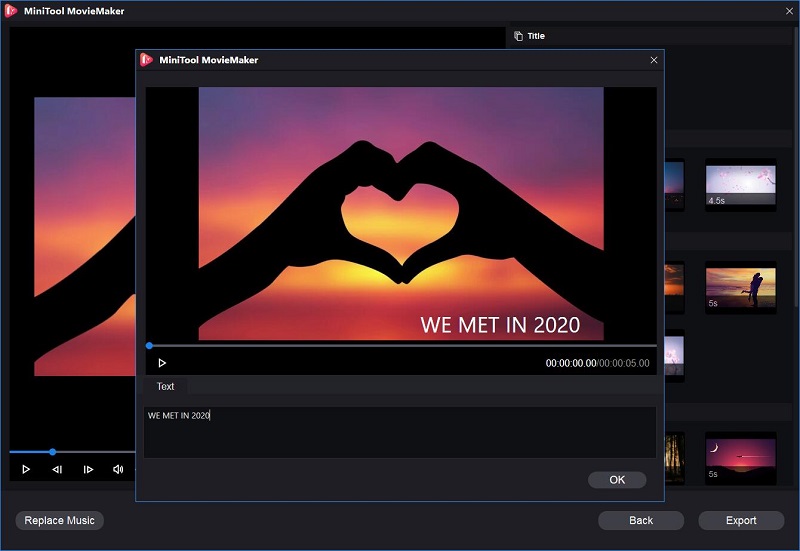
ステップ5. 音楽を入れ替える
ウィンドウの左下隅にある「音楽の置き換え」オプションをクリックします。気に入った音楽を選択するか、「音楽を追加」をクリックしてローカルコンピュータから音楽をインポートします。「OK」を押して、変更を適用します。
ステップ6. 動画を書き出す
仕上がりにご満足いただけましたら、「エクスポート」ボタンをクリックして、PCに保存してください。
2. Clipchamp
Clipchampは、数百種類のビデオテンプレートに対応しています。これらのテンプレートを使ってビデオを作成するのは、以下のステップバイステップのチュートリアルに従ってください。
ステップ1. アカウントを作成する
Clipchampのアカウントにログインするか、無料会員登録をして編集を開始します。
ステップ2. テンプレートを選択する
左パネルから「テンプレート ライブラリ」オプションをクリックし、使用するテンプレートを選択します。選択したテンプレートをクリックし、「このテンプレートを使用する」をタップします。
ステップ3. 動画の名前を変更する
左上の「クリックして名前を変更!」を選択して、動画に名前をつけます。
ステップ4. 動画をカスタマイズする
ストック映像、テキスト、オーバーレイ、トランジション、BGMや効果音など、テンプレート内のあらゆるものを変更することができます。
ステップ5. ロゴを追加する
「ロゴ」オプションをタップし、「ロゴをアップロードする」>「ロゴを試す」をクリックしてロゴをアップロードします。アップロードしたら、+アイコンをクリックして、タイムラインに追加します。ロゴは高解像度であることを確認してください。
ステップ6. 動画を書き出す
完了したら、右上の「エクスポート」をクリックし、ビデオの品質を選択します。その後、「続ける」をクリックして、動画をソーシャルメディアに直接共有するか、コンピュータに保存します。
結語
要するに、かっこいい動画を作るのは難しいことではないのです。 適切なビデオテンプレートを選び、メディアファイルを取り込み、あとは簡単な編集(テキストの編集、BGMの変更など)をすれば、かなり良いビデオができあがると思います。
この話題に関するご質問やご意見がありましたら、[email protected]、または以下のコメント欄でお知らせください。



ユーザーコメント :